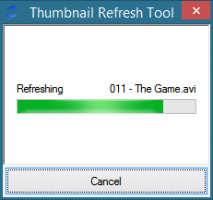Faceți fereastra activă mai vizibilă pe bara de activități Windows cu aspectul butonului apăsat
În versiunile mai vechi de Windows, cum ar fi Windows XP și Vista, mergând până la Windows 95, butonul ferestrei active era întotdeauna afișat într-o stare apăsată în bara de activități. Acest lucru a fost esențial pentru a facilita utilizatorului să-și dea seama care era fereastra din prim-plan. În Windows 7 și versiunile ulterioare, fereastra activă este afișată cu o strălucire albă foarte subtilă, care nu este atât de eficientă în a diferenția vizual fereastra activă de cele inactive. Să vedem cum să remediați această problemă pentru Windows 7 și Windows 8.1.
În Windows 7 și 8.1, butoanele barei de activități sunt toate plate și butonul ferestrei active (selectate) nu se simte apăsat sau apăsat în jos. De fapt, este puțin mai strălucitor și, prin urmare, mai greu de observat. După ani de antrenament al memoriei musculare a utilizatorilor pentru a căuta un buton apăsat în jos, Microsoft a schimbat comportamentul în Windows 7 pentru a adăuga un aspect mai strălucitor pentru butonul ferestrei active. Pe lângă faptul că este mai greu de identificat, acest lucru face și textul alb mai greu de citit. Are un impact foarte mare asupra gradului de utilizare, deoarece dacă nu știți care este fereastra activă, nu puteți face clic pe ea pentru a o minimiza rapid.
Din fericire, există un mod de temă bazat pe Aero pentru Windows 7 SP1 care rezolvă această problemă, astfel încât butonul ferestrei active (în prim-plan) apare puțin mai întunecat și, de asemenea, pare să fie apăsat sau apăsat.
În captura de ecran de mai jos, fereastra din mijloc este fereastra activă (a treia):
Din fericire, comunitatea Windows a intervenit și a ajutat la rezolvarea acestei probleme. Tema Windows 7 SP1 face ca butonul ferestrei active să apară apăsat în jos și mai închis la culoare. Prietenul nostru Pictor de asemenea, ne-a ajutat să port această temă la Windows 8.1 Update 3!
Împărtășesc tema aici. Pe Windows 7, este o temă patch-ată/terță parte bazată pe tema implicită și deoarece Microsoft permite doar temele semnate pentru a fi utilizate oficial, trebuie să instalați mai întâi o aplicație care vă permite să utilizați terțe părți teme. Vedea
Cum să instalați și să aplicați teme terțe în Windows 8.1
Pe Windows 7 SP1, totul despre tema Aero rămâne la fel, doar aspectul butonului ferestrei active de pe bara de activități este schimbat pentru a remedia capacitatea de utilizare. În mod similar, pe Windows 8.1 cu Actualizarea 3 (rezumat noiembrie 2014), totul despre tema implicită rămâne același, doar aspectul butonului ferestrei active de pe bara de activități este schimbat.
Iată instrucțiunile pe scurt:
- Descărcați fișierul ZIP al acestei teme:
Descărcați tema
Dacă rulați Windows 8, extrageți fișierele din folderul „Teme Windows 8” în C:\Windows\Resources\Themes.
Dacă rulați Windows 7, extrageți fișierele din folderul „Teme Windows 7” în C:\Windows\Resources\Themes. - Chiar înainte de a aplica tema, asigurați-vă că UxStyle este instalat și opriți și reporniți „Serviciul Teme nesemnate” de pe Services.msc.
- Faceți dublu clic pe fișierul .theme pentru al aplica. Pentru Windows 7, tema se numește Windows.theme. Pentru Windows 8, se numește Aero8.theme și Aero7.theme.
Rețineți că aceste teme vor funcționa numai cu Windows 7 SP1 și Windows 8.1 Update 3 nov. Pachetul acumulat din 2014 (KB3000850). Nu încercați să le aplicați pe Windows 7 RTM (fără SP1) sau pe Windows 8 sau 8.1 înainte de Update 3, altfel anumite elemente ale interfeței cu utilizatorul, cum ar fi jumplists, pot apărea rupte.
Utilizatorii Windows 10 au ghinion, deoarece Microsoft a dezactivat skinningul butoanelor din bara de activități pe baza unor teme (stiluri vizuale) în acest sistem de operare. De asemenea, deoarece Windows 10 continuă să se schimbe, o temă nu va funcționa mult timp. Actualizările majore îl vor rupe.